在使用 Unfold3D 进行 3D制作 时,掌握一些关键操作可以大大提高工作效率,尤其是像孤立模型和将 UV 线段打直这样的技巧。本文将详细讨论 Unfold3D如何孤立 和 Unfold3D如何打直,并进一步介绍 Unfold3D 软件的高级编辑功能,帮助用户充分利用这款强大的工具进行 UV 拆分和编辑。
一、Unfold3D如何孤立?
在处理复杂的 3D 模型时,场景中可能包含多个对象或面片,有时用户只想专注于某一部分进行编辑。这时,孤立功能就显得尤为重要。Unfold3D 提供了孤立显示功能,允许用户单独查看和操作选定的模型部分,而不会受到其他部分的干扰。以下是具体的孤立操作步骤:

1. 选择模型或面片
- 要孤立模型或面片,首先需要选择您想要专注的部分。使用 选择工具(通过左键点击或框选)来选择模型的某个部分,或者按住 Shift 键选择多个面片。
2. 启用孤立模式
- 选中所需部分后,按下 Shift + H,Unfold3D 将自动隐藏场景中未被选择的所有其他部分,仅显示选中的模型或面片。此时,您可以对当前显示的部分进行更精准的操作,而不会被其他部分干扰。
3. 退出孤立模式
- 完成对选定部分的编辑后,您可以通过按下 Alt + H 或者再次按下 Shift + H,将场景中之前隐藏的其他模型或面片恢复显示。这样,您可以灵活地在孤立和全局模式之间切换,专注于局部细节或整体布局。
孤立模式是处理复杂模型时非常有用的功能,它能够让用户高效地专注于特定部分的 UV 拆分和调整,减少视觉干扰和工作中的出错几率。
二、Unfold3D如何打直?
在 UV 展开和编辑过程中,确保某些 UV 边线保持平直是常见的需求,尤其是在处理硬边模型或需要精确对齐的贴图时,UV 线段的直线化能够确保更好的纹理效果。Unfold3D 提供了简便的打直功能,帮助用户将不规则的 UV 线段自动调整为平直。以下是如何将 UV 线打直的详细步骤:
1. 选择需要打直的 UV 边线
- 使用 Edge Selection Tool(边缘选择工具),选择想要打直的 UV 边线。您可以选择单个边,也可以通过框选或按住 Shift 键,选择多个相邻的边线。
2. 启用打直功能
- 选中需要打直的 UV 边线后,按下 L 键,Unfold3D 将自动将这些边线调整为水平或垂直方向。这个打直功能会根据选中边线的平均方向进行对齐,使它们保持一条直线。
3. 手动微调
- 在打直之后,您可以使用 Move Tool(移动工具) 来手动微调这些边线的位置。通过数值输入,您可以更加精确地控制这些边线的方向和位置,确保它们完全符合设计要求。
4. 锁定 UV 边线
- 如果您希望在后续操作中保持 UV 边线的平直状态,可以使用 Pin Tool(锁定工具) 来锁定这些边线。这样,即使在进行其他 UV 调整时,这些已打直的边线也不会发生变化。
打直功能非常适合需要精确 UV 布局的场景,特别是在处理建筑模型或机械模型时,确保 UV 边线平直可以有效减少纹理失真,提升贴图的精度和视觉效果。
三、Unfold3D软件的高级编辑功能详解
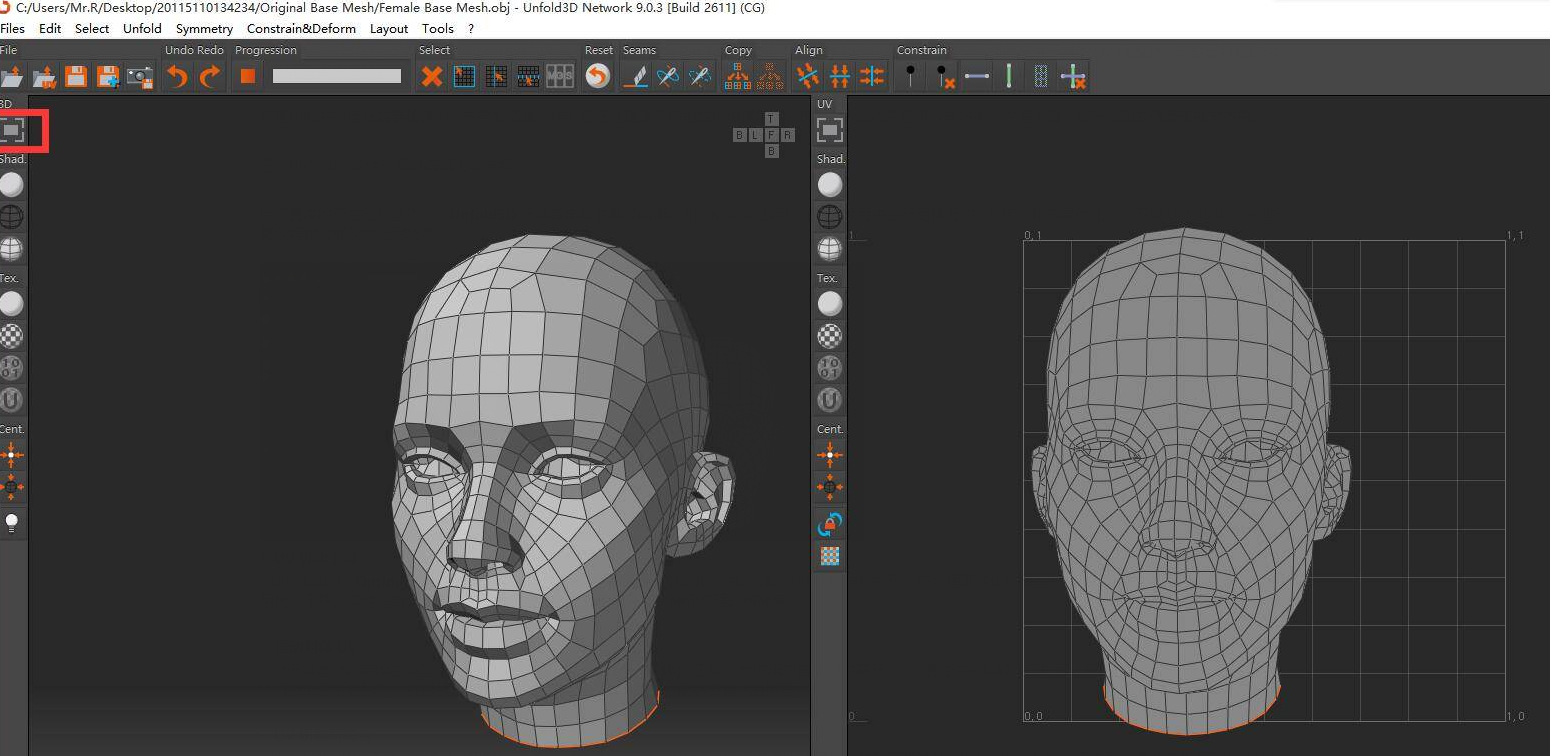
除了基本的孤立和打直功能,Unfold3D 还具备丰富的高级编辑功能,能够帮助用户在复杂项目中进行更精细的 UV 拆分和布局优化。以下是 Unfold3D 的一些高级编辑功能及其应用场景:
1. UV 优化工具
Unfold3D 的 Optimize(优化) 工具能够自动调整 UV 面片的比例和分布,减少 UV 的拉伸和变形。在处理高多边形模型时,UV 面片的拉伸是常见问题,使用优化工具,软件会自动调整这些面片,使它们更加均匀分布,确保纹理的精确度。
2. 自动对称 UV
对于具有对称结构的模型,Unfold3D 提供了 Symmetry(对称) 工具,允许用户自动对称展开 UV。通过这一功能,用户可以只处理模型的一侧,另一侧的 UV 将自动对称生成。这在处理对称角色模型或道具时非常高效,能够节省大量时间。
3. UV 切割与缝合
Unfold3D 提供了灵活的 Cut(切割) 和 Sew(缝合) 工具,帮助用户自由切割 UV 面片,并在需要时缝合相邻的 UV 片段。用户可以通过这些工具优化 UV 面片的边界,确保它们在 UV 空间中得到合理分配,从而减少贴图过程中的拼接问题。
4. UV 检查与修复
Unfold3D 具备 Check UV(检查 UV) 功能,能够自动扫描 UV 布局,检测是否存在重叠的 UV 面片或其他错误。用户可以通过这个工具快速定位问题区域,并进行修复,确保 UV 布局符合后续渲染和贴图的要求。
这些高级功能让 Unfold3D软件 不仅能够处理简单的 UV 展开任务,还能在更复杂的项目中提供强大的 UV 布局优化方案,确保最终的渲染质量和工作效率。
四、总结
本文详细介绍了 Unfold3D如何孤立 和 Unfold3D如何打直,并深入探讨了 Unfold3D 的一些高级编辑功能。这些功能不仅能够帮助用户在处理复杂场景时更高效地进行操作,还能够确保 UV 布局的精确性和合理性。Unfold3D软件 作为一款强大的 3D制作软件,通过其灵活的编辑工具和丰富的功能选项,帮助设计师优化工作流程,提高作品质量。

